苹果手机是目前市场上备受欢迎的智能手机之一,其强大的功能和流畅的用户体验备受用户青睐,对于一些用户来说,自带的输入法可能无法满足个性化的需求,因此他们希望能够更改苹果手机的输入法。苹果手机如何更改输入法呢?在本文中我们将介绍几种简单的方法来帮助用户更改苹果手机的输入法,以便更好地适应个人的输入习惯和需求。无论是切换系统自带的输入法,还是下载第三方输入法应用,都能为用户带来更多的选择和便利。接下来让我们一起来了解这些方法吧!
苹果手机如何更改输入法
步骤如下:
1.本次小编使用的手机型号是iPhone 8 Plus,首先我们需要解锁手机。并且找到手机上的【App Store】,如图所示:
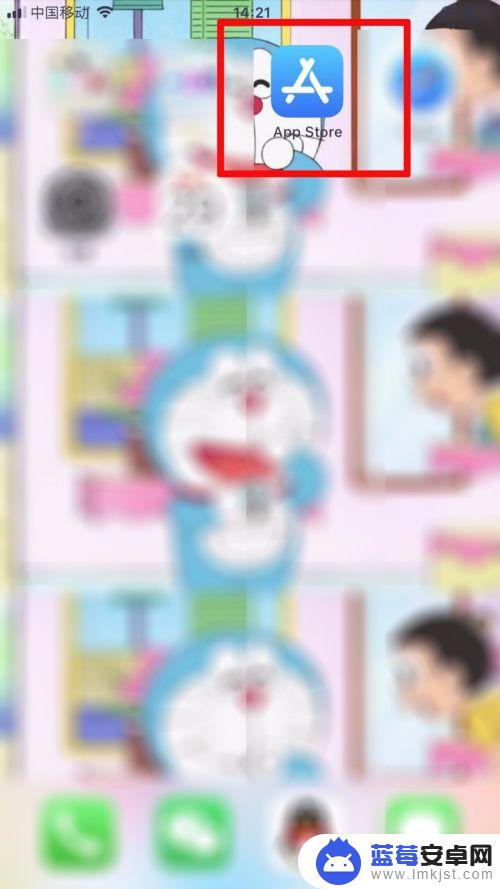
2.我们需要点击App Store进入APP商店,点击下方的搜索。本次搜索【搜狗输入法】,如图所示:

3.在搜索的结果内点击下载搜狗输入法,等待输入法安装完毕,如图所示:
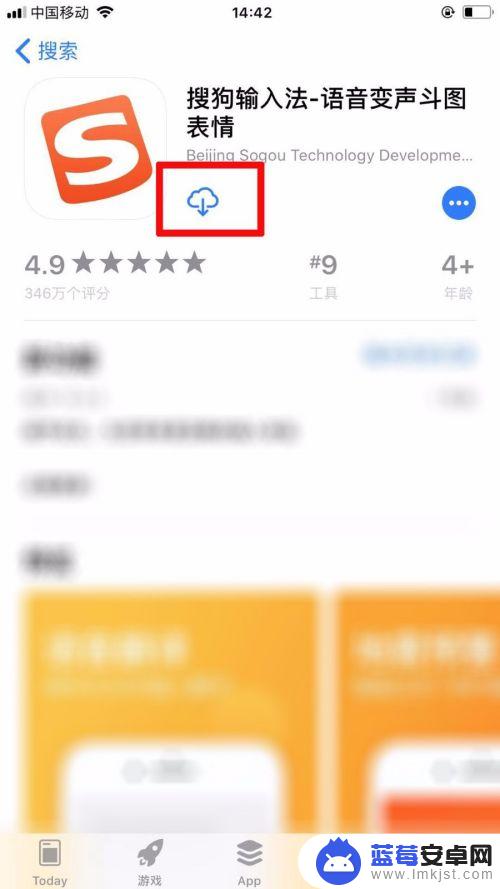
4.搜狗输入法安装完毕后,此时我们需要找到手机上的【设置】功能,如图所示:
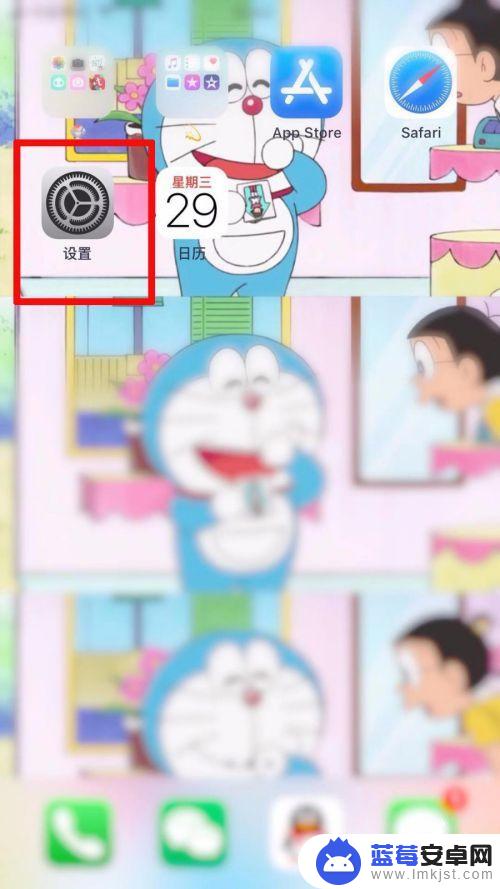
5.点击打开设置主页后,滑动设置页面,找到并且点击进入【通用】选项,如图所示:

6.进入通用设置页面后,我们滑动页面选择【键盘】,并且再次点击【键盘】,如图所示:
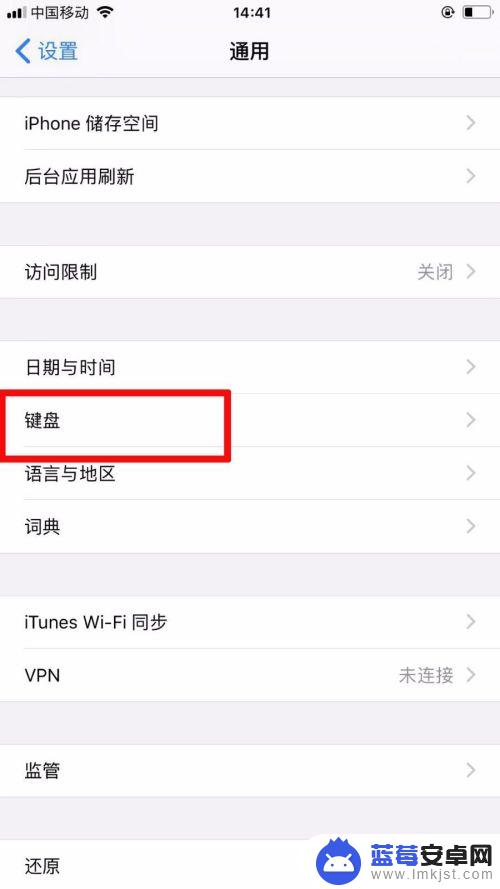
7.此时我们点击【添加新键盘】,然后我们点击添加第三方输入法“搜狗输入法”就可以了。如图所示:
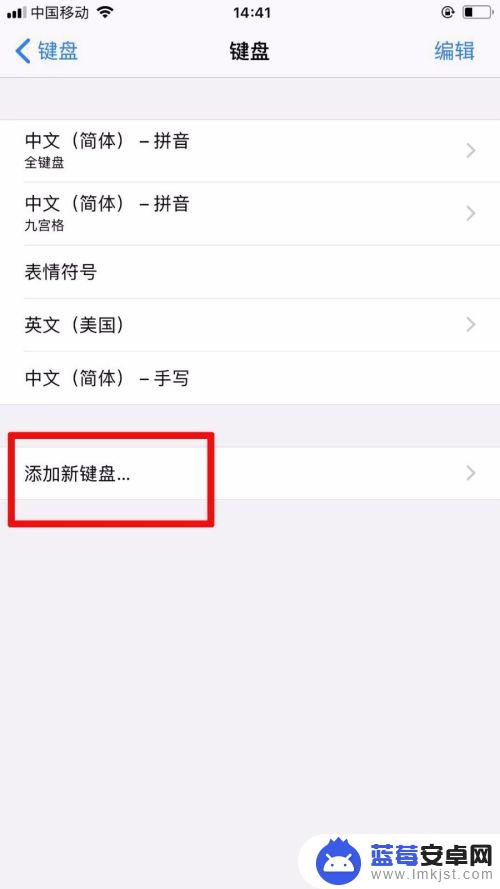
以上就是如何更改苹果手机的输入法的全部内容,如果遇到这种情况,你可以根据操作步骤来解决问题,非常简单快速。












